
У разі виникнення ситуації, коли комп'ютер почав гальмувати, що природно дратує будь-яку користувача, потрібно вдатися до діагностики і пошуку причин по яким він став так себе вести. Нижче описані варіанти і поради, завдяки яким можна позбутися від виниклих гальм комп'ютера.
Головне що потрібно робити, щоб уникнути появи глючності і повільної роботи - це частіше проводити профілактичні роботи з операційною системою і іноді самими нутрощами комп'ютера (чистка системи охолодження).
Отже нас дуже хвилює причина того, чому гальмує комп'ютер? Причина може бути одна, а може і кілька. Потрібно перевіряти, налаштовувати і робити оптимізацію. Перелічимо основні причини, за якими це може відбуватися:
Перегрів і температура
1. Температура. Найчастіше користувачі зовсім не замислюються про те що відбувається всередині їх комп'ютера. Вони й гадки не мають, яка температура процесора або відеокарти, деякі навіть і не знають що там може що то нагріватися, але ж даремно.
Взагалі зрозуміти, що гальма виникають саме від перегріву досить просто, комп'ютер без навантаження працює нормально. Як тільки ви починаєте дивитися фільм або граєте в тривимірну гру, і якщо через кілька хвилин починаєте помічати погіршення продуктивності, або комп'ютер зовсім вимикається, перезавантажується або видає синій екран смерті , То тут сумнівів немає що справа в перегрів (хоча такі ще буває з невідповідного драйвера відеокарти або пошкодженого жорсткого диска).
Перевірити температуру можна двома способами, перший найпростіший і безпечний, це програмний метод, або через BIOS, або через утиліти додається до материнської плати, якщо у вас немає компакт диска від материнської плати, скачати її можна з сайту виробника. Другий спосіб це відкрити бічну кришку, і помацати пальцями радіатори, охолоджуючі мікросхеми і центральний процесор. Але в цьому випадку потрібно бути обережним, щоб не поранитися про працюючий вентилятор охолодження. Обпектися, звичайно неможливо, бо процесор якщо і нагріє радіатор до 90 градусів, він автоматично вимкнеться, і вимкне весь комп'ютер, а ось про відеокарту можна. Взагалі треба бути гранично акуратним, якщо лізеш руками всередину свого комп'ютера вперше. Отримати удар струмом всередині комп'ютера неможливо, за винятком блоки живлення, в нього точно лізти не варто!
Краще все таки скористатися БІОС або програмними засобами контролю температури. Можна використовувати всім відомий Everest. Запустіть програму, виберіть «комп'ютер», потім «датчик».
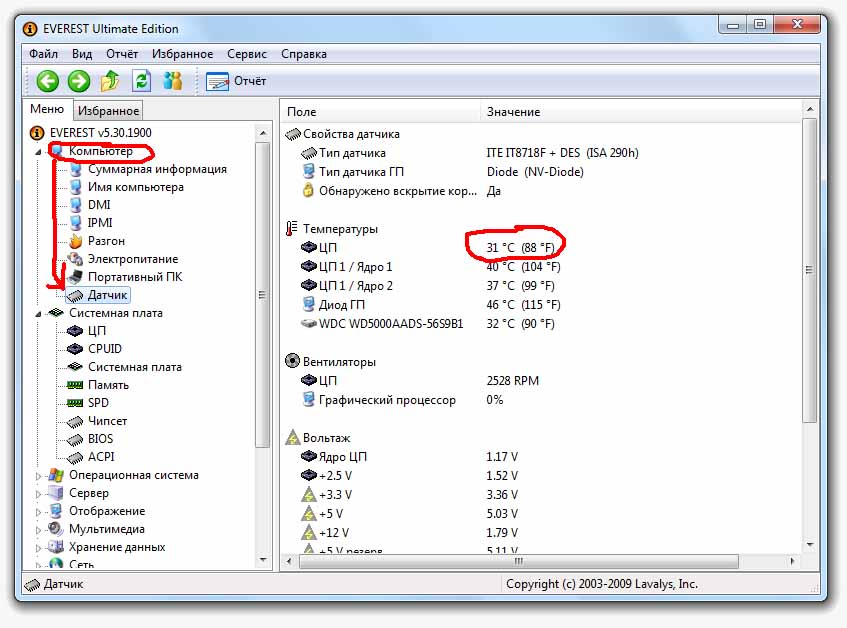
Якщо показує температуру центрального процесора вище 60 градусів, є привід перевірити працездатність системи охолодження. Потрібно перевірити роботу і швидкість обертання вентиляторів охолодження, переконається що в ребрах радіатора охолодження немає забилася пилу. Якщо радіатор забитий, його слід відстебнути від материнської плати, але робити це потрібно акуратно і уважно, щоб нічого не пошкодити. Головне перед будь-якими операціями проведеними всередині комп'ютера обов'язково знеструмити його, вийнявши з розетки штепсель живлення! Знявши радіатор, продміть його, зі зворотного боку радіатора наноситься термопаста, спеціальна паста яка покращує передачу тепла від поверхні процесора на радіатор, зазвичай за 6-9 місяців термопаста застаріває і її фізичні властивості втрачаються, тому варто оновити її. Попередньо видаливши старий шар термопасти з процесора і радіатора. Нагадаю, робити все це потрібно гранично акуратно, або звернеться за допомогою до фахівців.
Якщо ви переконалися в тому, що гальма комп'ютера викликані явно не перегрівом відеокарти або процесора, то слід копатися в програмному забезпеченні, тобто в Windows. З чого почати діагностику операційної системи? З реєстру!
Реєстр Windows
2. Реєстр. Реєстр це так би мовити нервова система windows, в ньому зберігаються в деревовидної формі записи про всіх параметрах системи і встановлених на ній програм і їх параметрів. Для операційної системи не дуже добре, коли користувач постійно встановлює і видаляє багато різних програм. Всі програми залишають за собою хвости, тобто не повністю видаляються.
Всі ці накопичені хвости з часом призводять до збільшення часу завантаження операційної системи і її повільної роботи після завантаження. Для очищення системи від решти непотребу можна скористатися програмою CCleaner. Робота з цією програмою мінімально проста. Запускаєте її, вибираєте вкладку «реєстр», відзначаєте всі галочки, і нижче, тиснете кнопочку «пошук проблем».
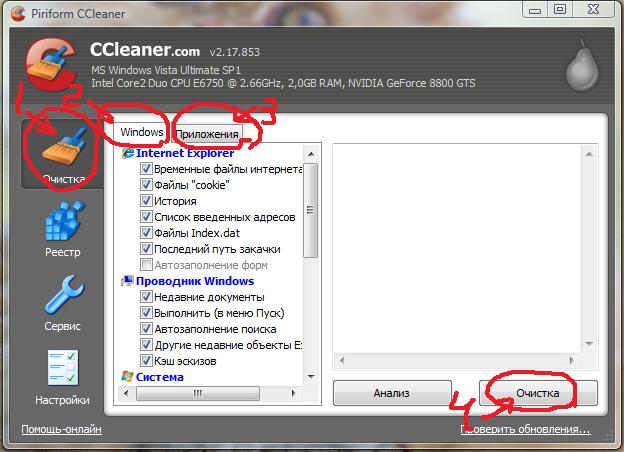
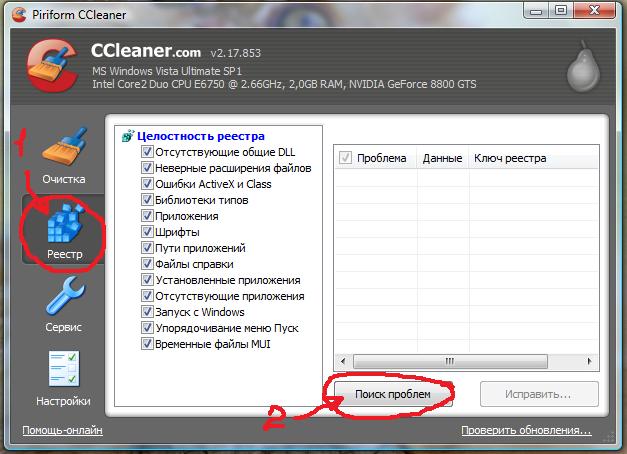
Програма в процесі пошуку виявляє помилкові, порожні і непотрібні записи в реєстрі і помилки. Після сканування натискаємо кнопку «виправити», програма видаляє старі і виправлення.
3. Файл підкачки. Swap файл, це область на диску, яка обов'язково виділяється для роботи операційної системи. У нього записується і зчитується тимчасова інформація, так як в ОЗУ не завжди вистачає місця для приміщення тимчасової службової інформації. І якщо на диску немає місця під файл підкачки, зрозуміло про нормальну роботу комп'ютера і думати не варто. Як подивитися параметри файлу підкачки? Потрібно натиснути правою кнопкою миші на значок «Мій комп'ютер», потім «властивості» - «додатково» - «швидкодія» - «параметри» - «додатково» - «віртуальна пам'ять» - «змінити» - «особливий розмір», оптимальне значення має бути 1500 - 2000мб, потім натискаємо кілька разів «ОК» і власне все!
Перед цим переконайтеся, що на диску є вільне місце (хоча б 2-3 гб).
Автозавантаження програм
4. Автозапуск. Це до речі найпопулярніша болячка, при тривалому використанні комп'ютера якщо ви почали помічати що комп'ютер став гальмувати , Безліч непотрібних програм і утиліт прописується в список автозавантаження, і з'їдає неймовірно багато оперативної пам'яті. Такі програми як, аська, uTorrent, Mail Agent, супутник Mail та інші. Щоб подивитися що сидить в автозавантаженні, можна скористатися стандартними засобами Windows, якої сторонньої дуже зручною програмою Starter.
Натисніть кнопку ПУСК в панелі Windows, натисніть - «виконати», і введіть в рядок запуску «msconfig» натиснувши після введення Enter. З'явиться вікно, в якому треба вибрати вкладку «автозавантаження». Прибираємо все галочки з програм, які вважаємо непотрібними, обов'язково повинно залишитися з галочкою «ctfmon» і «антивірус», хоча просто так сам антивірус не дозволить викинути його з автозавантаження. Натискаємо «застосувати» і «ок», після виконаної процедури потрібно перевантажити комп'ютер і подивитися чи став він швидше міркувати. Після перезавантаження вилізе вікно з повідомленням про те що нагадувати, про внесені зміни більш необхідності немає. 
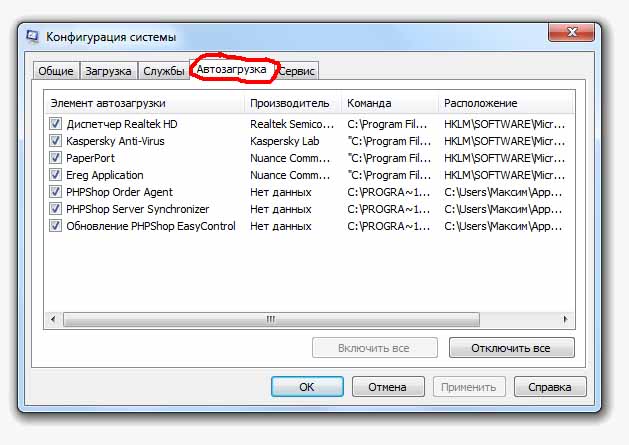
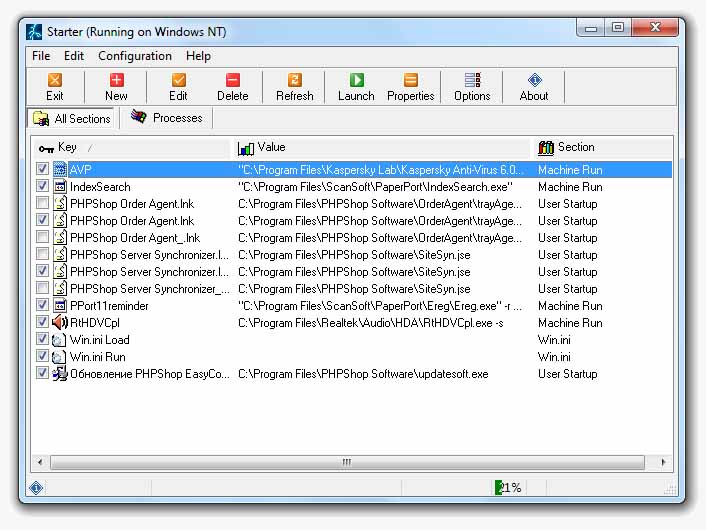
5. Проблеми з жорстким диском. Наступна можлива причина по якій ймовірно сильно гальмує комп'ютер, це помилки в роботі жорсткого диска, або його фізичне старіння. Розділ диска, на якому знаходиться операційна система (за замовчуванням це диск С: \, бажано не використовувати для зберігання величезних папок з музикою, фільмами, особливо на робочому столі. Зберігайте свої об'ємні дані на інших дисках або розділах! Щоб перевірити стан жорсткого диска, і дізнатися в якому він стані використовуйте програму діагностики Victoria hdd. Завдяки технології SMART будь навіть не досвідчений користувач, може з'ясувати в якому стані знаходиться його жорсткий диск. Якщо ви знаєте що ваш жорсткі диск старий, то швидкість зчитувати ія з поверхні не настільки висока як у нового і сучасного диска. З цим значенням безпосередньо залежить швидкість завантаження і всієї роботи операційної системи, додатків та ігор. До речі для прискорення продуктивності вже має сенс устаоновіть твердотільний SSD диск , І надовго забути про гальма комп'ютера.
І все одно гальмує комп'ютер, що робити? Перевірити його на наявність вірусів!
віруси
6. віруси . Є такі типи вірусів, які сильно вішають комп'ютер, вони займають процесорний час, і його не залишається для роботи із завданнями операційної системи і додатків. Ці віруси іноді дуже не просто відшукати і видалити з системи. Часом простіше навіть перевстановити windows. Це в основному трояни і руткіти . Щоб уникнути потрапляння таких паразитів настійно рекомендуємо тримати антивірусну програму завжди в робочій формі, щоб ліцензія була актуальною, і бази оновлені, найкраще користуватися платними антивірусами, тому що вони дають більше гарантій і захисту в порівнянні зі своїми безкоштовними аналогами. Якщо перевірка нічого не виявила, але підозри на віруси залишилися, найнадійніший спосіб, це зняти жорсткий диск з комп'ютера і підключити його до іншого комп'ютера з встановленим і робочим антивірусом, бажано від Kaspersky , І вже на цьому комп'ютері зробити перевірку на віруси. Справа в тому що операційна система не дає доступу до свої системним файлу, в той час як вона сама працює, і антивірус не може вилікувати ці файли. А коли ми працюємо під іншою операційною системою, ці файли доступні для лікування. Але будьте обережні, так як при підключенні зараженого жорсткого диска може статися зараження файлів іншого диска, або після усунення вірусів при підключенні жорсткого диска назад на комп'ютер, операційна система може не завантажиться, так що всі ці рекомендації до дій ви будете проводити на свій страх і ризик. Нагадуємо, що краще звернутися за комп'ютерної допомогою до фахівців, і тоді ваші дані точно будуть в цілості!
Додавання пам'яті
Бути може на вашому комп'ютері банально мало паямяті. У сучасному комп'ютері має бути як мінімум 2 гігабайти оперативної пам'яті. При тому що ціна на пам'ять зараз просто смішна. У диспетчері завдань windows можна спостерігати скільки оперативної пам'яті зайнято зараз. Якщо ваш комп'ютер работет під управлінням ос Windows 7 і працює він дуже повільно, причина найімовірніше саме недолік пам'яті. Єдине рішення в цьому випадку, це збільшення обсягу пам'яті, шляхом установки додаткового модуля.
Взагалі ОС Windows 7 може бути запущена на комп'ютері з ОЗУ об'ємом 1 гігабайт (ГБ), однак краще використовувати 2 ГБ. Оптимальну продуктивність забезпечує ОЗУ об'ємом 3 ГБ і більше.
Іншим варіантом є збільшення обсягу пам'яті за допомогою технології Windows ReadyBoost. Ця можливість дозволяє використовувати простір для зберігання даних на деяких знімних носіях, наприклад, як USB флеш-пам'яті, щоб підвищити швидкодію комп'ютера. Набагато простіше вставити флеш-пам'ять в USB-порт, ніж відкривати корпус комп'ютера та приєднувати модулі пам'яті до системної плати. Додаткові відомості див. У розділі Використання пам'яті пристрою зберігання даних для прискорення роботи комп'ютера.
І самий останній і головна порада - стежити за комп'ютером, регулярно робіть профілактику, і тоді він точно не буде гальмувати!
З чого почати діагностику операційної системи?
Як подивитися параметри файлу підкачки?
